Imaginez que vous parcouriez un long document de recherche, un manuel d'utilisation complet ou tout autre document PDF de plusieurs centaines de pages et que vous cherchiez un texte ou un mot spécifique dans ce fichier. Ça a l'air compliqué, non ? Chercher un mot précis dans un long document PDF, c'est comme chercher une aiguille dans une botte de foin. Mais que diriez-vous si nous vous disions que vous pouvez chercher un mot dans un PDF facilement en quelques secondes ? Oui, et c'est exactement ce que nous allons apprendre dans cet article. Nous allons explorer ici toutes les méthodes simples pour rechercher du texte dans un PDF, y compris la meilleure solution proposée par UPDF. Alors, allons-y !
Windows • macOS • iOS • Android 100% sécurisé
Partie 1. 3 méthodes simples pour trouver un mot dans un PDF pour Windows et Mac
Les utilisateurs Windows et Mac peuvent visualiser les fichiers PDF de nombreuses façons, et la plupart de ces outils intègrent des fonctionnalités permettant de trouver des mots ou des expressions spécifiques dans un document PDF. Découvrons donc trois méthodes simples et recommandées pour trouver des mots dans un PDF sous Windows et Mac :
Méthode 1. Rechercher un mot dans un PDF avec UPDF
UPDF est le premier outil ultra-rapide permettant d'explorer de longs fichiers PDF et de trouver des textes ou expressions pertinents en quelques secondes . Ce puissant outil de gestion et d'édition de PDF intègre toutes les fonctionnalités essentielles pour une gestion efficace des fichiers PDF.
Concernant sa fonction de recherche, UPDF propose une fonction intégrée intelligente et rapide permettant de trouver un mot spécifique dans un document PDF en quelques secondes. Quelle que soit la taille du fichier PDF, UPDF peut parcourir l'intégralité du document en quelques millisecondes et afficher toutes les correspondances. De plus, il permet une recherche plus précise grâce à deux filtres : « Sensible à la casse » et « Mots entiers uniquement ».
Suivez les étapes ci-dessous pour rechercher du texte dans un PDF avec UPDF :
- Téléchargez et lancez UPDF pour Windows/Mac. Cliquez sur le bouton « Ouvrir un fichier » pour ouvrir le fichier PDF.
Windows • macOS • iOS • Android 100% sécurisé
- Une fois le fichier PDF ouvert, cliquez sur l'icône « loupe » dans le coin supérieur gauche ou appuyez sur « Ctrl + F » (pour Windows) ou « Cmd + F » (pour Mac).
- Dans la barre de recherche, saisissez le mot ou l'expression recherché. UPDF mettra en évidence toutes les correspondances pertinentes dans le document. De plus, la barre de recherche affichera un guide rapide pour localiser ces mots ou expressions.
- UPDF vous permet même de rechercher plus précisément. Cliquez sur la petite icône située à côté de la barre de recherche. Vous y trouverez deux cases à cocher : « Sensible à la casse » et « Mots entiers uniquement ». Vous pouvez cocher ou décocher ces cases pour personnaliser votre recherche.
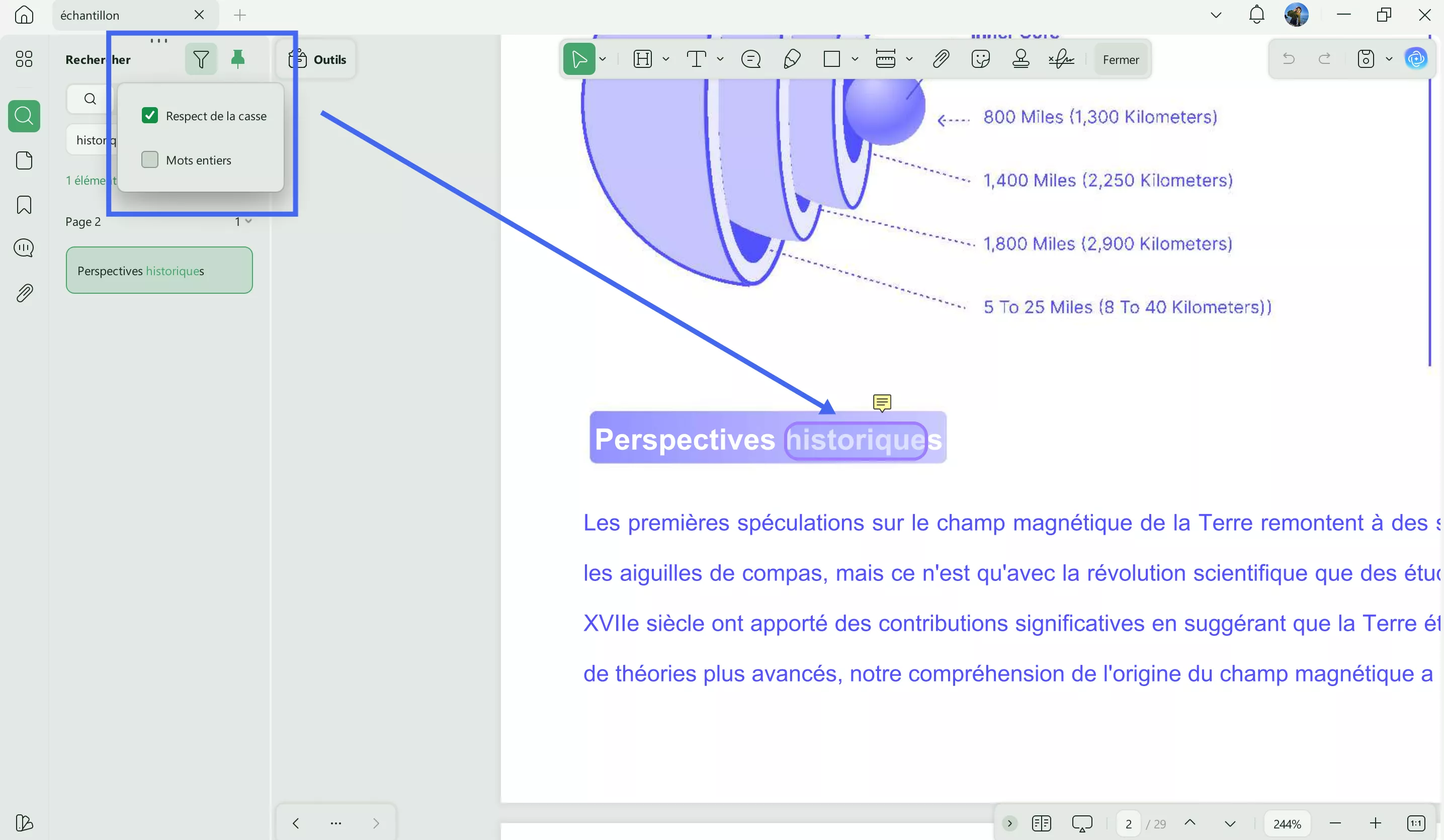
Et voilà ! Vous pouvez ainsi rechercher instantanément du texte dans un PDF avec UPDF. UPDF offre également de nombreuses autres fonctionnalités pour gérer efficacement vos documents PDF. Parmi les autres fonctionnalités clés, on trouve :
- Édition : Il vous permet de modifier les images, le texte et les liens, de modifier l'arrière-plan, d'ajouter des filigranes et d'effectuer facilement d'autres modifications sur les PDF.
- Ajouter des signets : Il vous permet d'ajouter des signets lors de la lecture de fichiers PDF.
- Organisation : Il facilite l'organisation des pages PDF, comme l'ajout, la rotation, la suppression, le fractionnement, le recadrage, le remplacement, l'extraction ou le réorganisation.
- Annotation : Il permet d'annoter facilement les PDF, comme ajouter des commentaires, surligner des textes, ajouter des zones de texte, insérer des autocollants, etc.
- Conversion : Il peut convertir des PDF en d'autres formats tels que Word, PowerPoint, Excel, texte, CSV, image, etc.
- OCR : Sa technologie OCR reconnaît intelligemment le texte des PDF numérisés et les convertit en fichiers modifiables.
Windows • macOS • iOS • Android 100% sécurisé
Toutes les fonctionnalités d'UPDF sont accessibles via son interface conviviale en quelques clics. Cela fait d'UPDF un outil de gestion PDF de premier ordre.
Tutoriel vidéo sur la recherche de texte dans un PDF sous Windows
Méthode 2. Rechercher un mot dans un PDF avec Adobe Reader
Adobe Reader est un outil reconnu pour la visualisation et la gestion de documents PDF. Il propose également une fonction de recherche intégrée permettant de trouver des mots ou des expressions dans les documents PDF. Si Adobe Reader est préinstallé sur votre système Windows ou Mac, suivez les étapes ci-dessous pour trouver le mot recherché dans un PDF avec Adobe Reader :
- Ouvrez le fichier PDF dans Adobe Reader et cliquez sur l'icône « loupe » dans la barre d'outils supérieure pour ouvrir la barre de recherche.
- Saisissez le mot ou l'expression que vous souhaitez rechercher et appuyez sur Entrée. L'outil vous redirigera vers la première correspondance du document PDF.
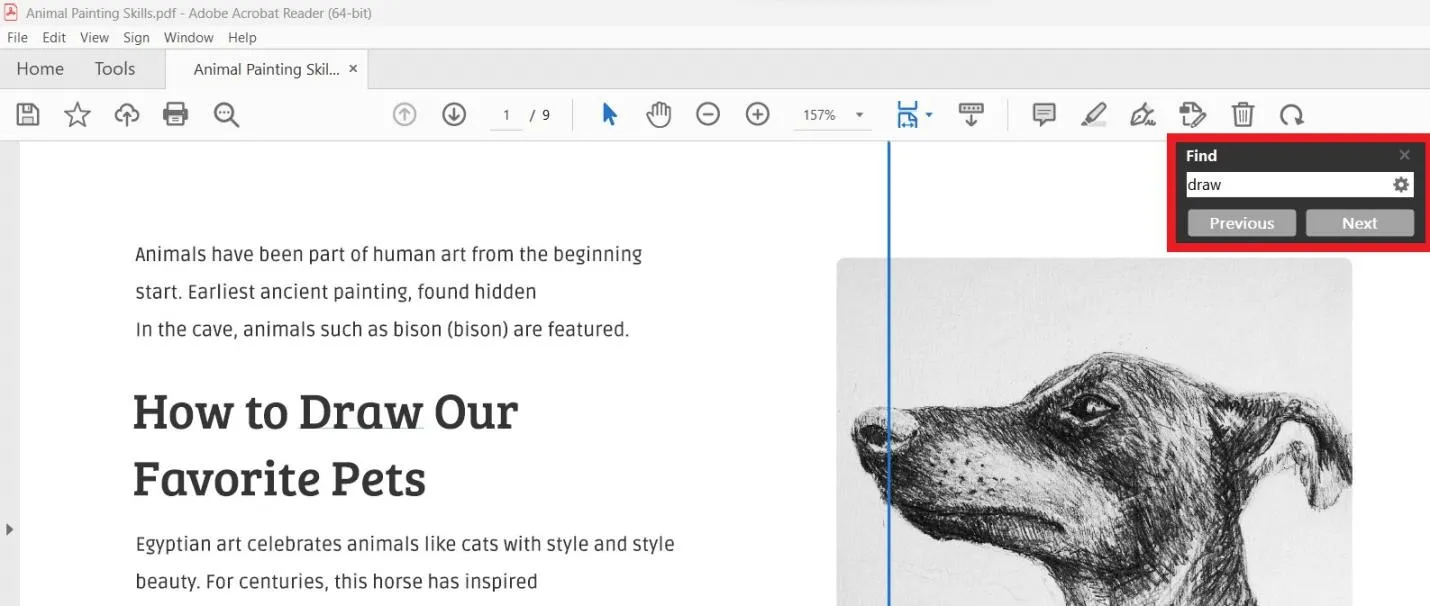
- Pour passer au match suivant, cliquez sur le bouton « Suivant » situé dans la barre de recherche.
De cette façon, vous pouvez rechercher du texte dans un PDF à l’aide d’Adobe Reader.
Méthode 3 : Rechercher un mot dans un PDF en ligne
Outre les deux outils de bureau mentionnés ci-dessus, vous pouvez également rechercher des expressions spécifiques dans un document PDF en ligne via votre navigateur. La plupart des navigateurs web populaires, tels que Chrome, Firefox et Safari, intègrent des lecteurs PDF permettant aux utilisateurs d'ouvrir des fichiers PDF directement dans leur navigateur.
Une fois le document PDF ouvert dans le navigateur, vous pouvez utiliser la fonction de recherche pour trouver un mot dans le PDF. Suivez les étapes ci-dessous pour trouver le mot spécifique dans le PDF via le navigateur :
- Faites un clic droit sur le fichier PDF, puis cliquez sur « Ouvrir avec ». Choisissez le navigateur de votre choix.
- Une fois le fichier PDF chargé dans la fenêtre du navigateur, cliquez sur « Ctrl + F » (pour Windows) ou « Cmd + F » (pour Mac) pour ouvrir la barre de recherche.
- Saisissez le mot recherché dans la barre de recherche. Le navigateur mettra en évidence toutes les occurrences de ce mot dans le document PDF.
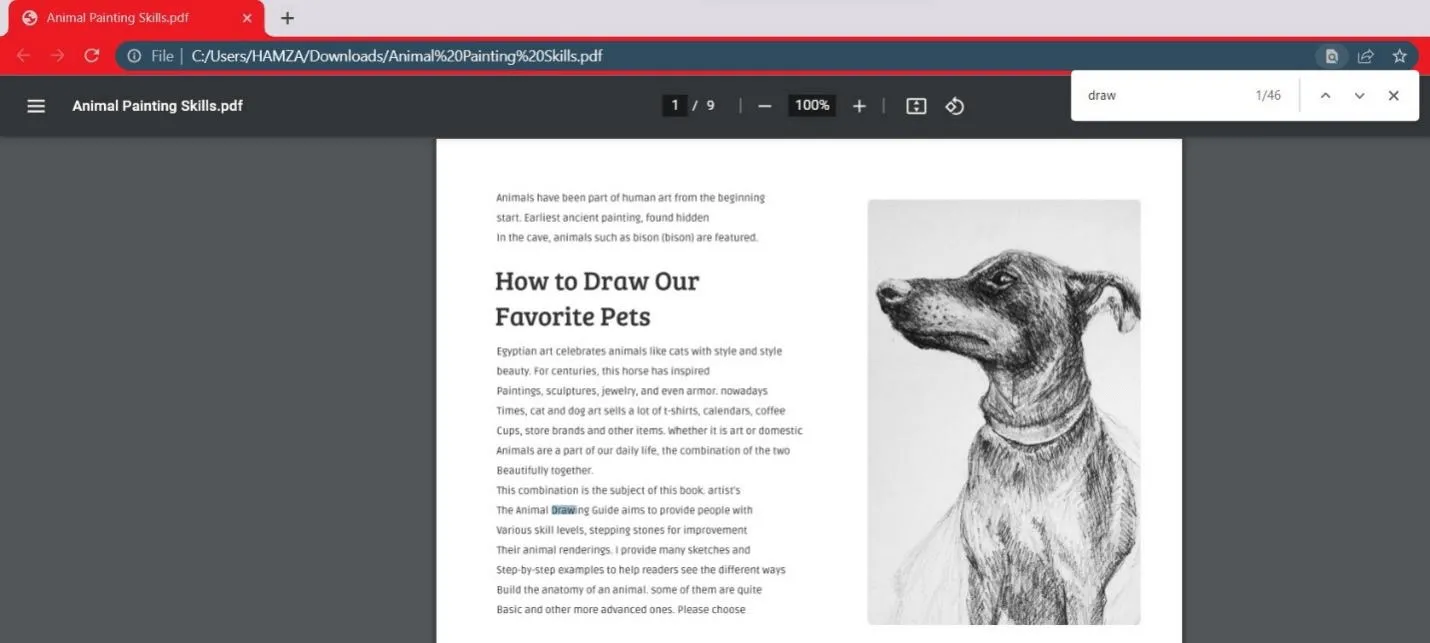
- Pour naviguer dans les résultats, utilisez les boutons fléchés dans la barre de recherche.
De cette façon, vous pouvez retrouver des textes dans un PDF directement depuis le navigateur Web de votre choix.
À lire également : Top 5 des moteurs de recherche PDF à ne pas manquer
Partie 2. Meilleure méthode pour trouver un mot dans un PDF sur iOS
Si vous souhaitez trouver des mots dans un PDF sur votre appareil iOS, c'est facile grâce à l'application UPDF pour iOS. UPDF propose une fonctionnalité dédiée « Rechercher et localiser du texte » pour saisir et rechercher des mots ou des expressions spécifiques dans le document PDF. Suivez les étapes ci-dessous pour trouver un mot dans un PDF sur les appareils iOS avec UPDF :
- Téléchargez UPDF pour iOS. Après l'installation, lancez l'application et ouvrez le fichier PDF.
Windows • macOS • iOS • Android 100% sécurisé
- Cliquez sur l'icône « loupe » dans la barre d'outils supérieure.
- Saisissez le texte ou l'expression que vous souhaitez rechercher et appuyez sur Entrée. Vous verrez toutes les correspondances du mot recherché. Vous pouvez utiliser les flèches pour naviguer vers les correspondances suivantes.
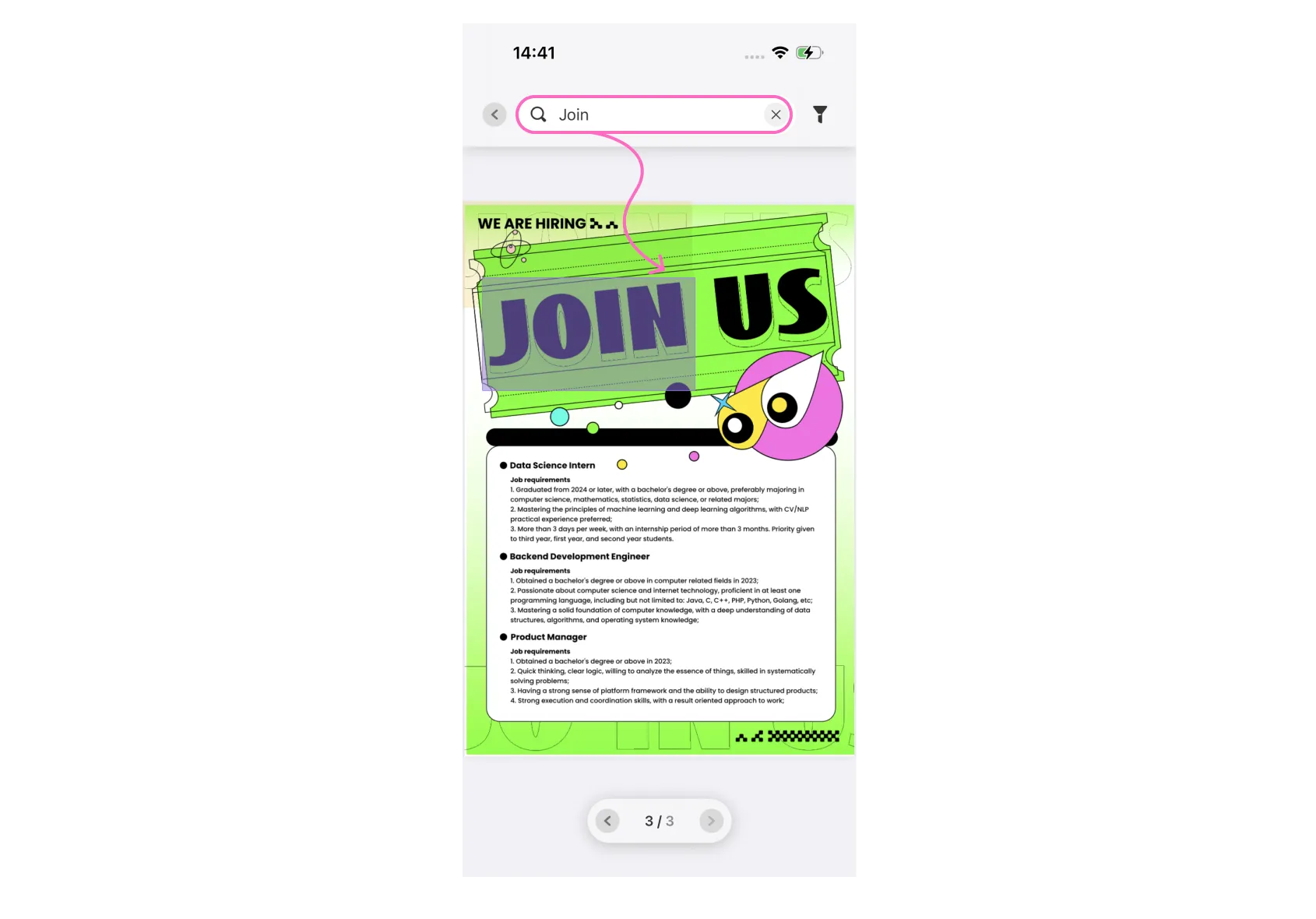
Ainsi, des étapes rapides et basées sur des clics avec UPDF peuvent vous permettre d'explorer et de trouver rapidement des mots dans un PDF pour les appareils iOS.
Partie 3. Meilleure méthode pour trouver un mot dans un PDF sur Android
Pour les utilisateurs Android, de nombreuses applications de lecture PDF permettent de consulter facilement des PDF et de rechercher des expressions spécifiques. Parmi elles, UPDF pour Android est un choix populaire. Voici donc les étapes à suivre pour trouver un mot dans un PDF pour Android :
- Téléchargez et lancez l'application Android UPDF sur votre téléphone, puis ouvrez un PDF avec elle.
Windows • macOS • iOS • Android 100% sécurisé
- Appuyez sur l’icône de recherche dans le coin supérieur droit.
- Entrez le mot que vous souhaitez rechercher et UPDF le trouvera et le localisera automatiquement.
- Appuyez sur le résultat de la recherche pour localiser le mot.
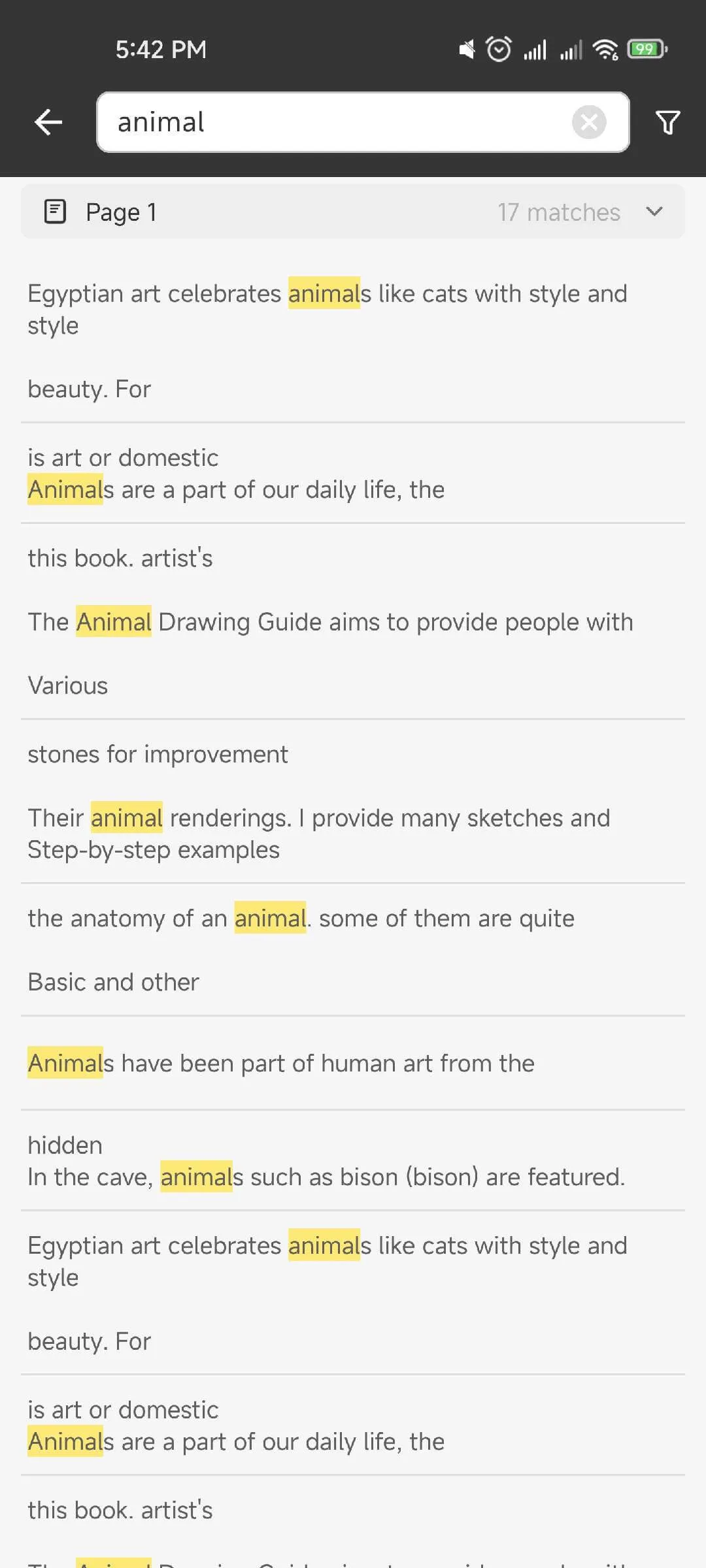
De cette façon, vous pouvez utiliser UPDF pour Android pour rechercher sans effort un texte spécifique dans un PDF sur votre appareil Android.
Partie 4. Astuce bonus : comment rechercher du texte à partir d'un PDF numérisé
Si vous souhaitez rechercher du texte à partir d'un PDF numérisé contenant du texte basé sur des images au lieu de texte sélectionnable, vous pouvez toujours effectuer la recherche à l'aide de la technologie UPDF OCR.
UPDF prend en charge plus de 38 langues OCR, ce qui en fait l'outil le plus puissant et le plus polyvalent pour convertir des PDF numérisés en un format modifiable précis, puis rechercher des expressions spécifiques. Suivez les étapes ci-dessous pour rechercher du texte dans un PDF numérisé grâce à la fonction OCR d'UPDF :
- Ouvrez le fichier PDF dans UPDF. Cliquez sur le bouton « Outils > OCR » dans la barre d'outils de gauche.
- Sous « Type de document », choisissez « PDF consultable ». Personnalisez ensuite les autres paramètres, tels que la mise en page, la langue, la plage de pages, etc. Une fois terminé, cliquez sur le bouton « Convertir ».
- Indiquez l'emplacement sur votre ordinateur où vous souhaitez stocker le PDF. Une fois terminé, vous disposez de la version modifiable du PDF.
- Ouvrez le fichier PDF récemment créé sur UPDF et cliquez sur son icône « Rechercher » dans le coin supérieur droit pour rechercher des mots spécifiques dans le PDF.
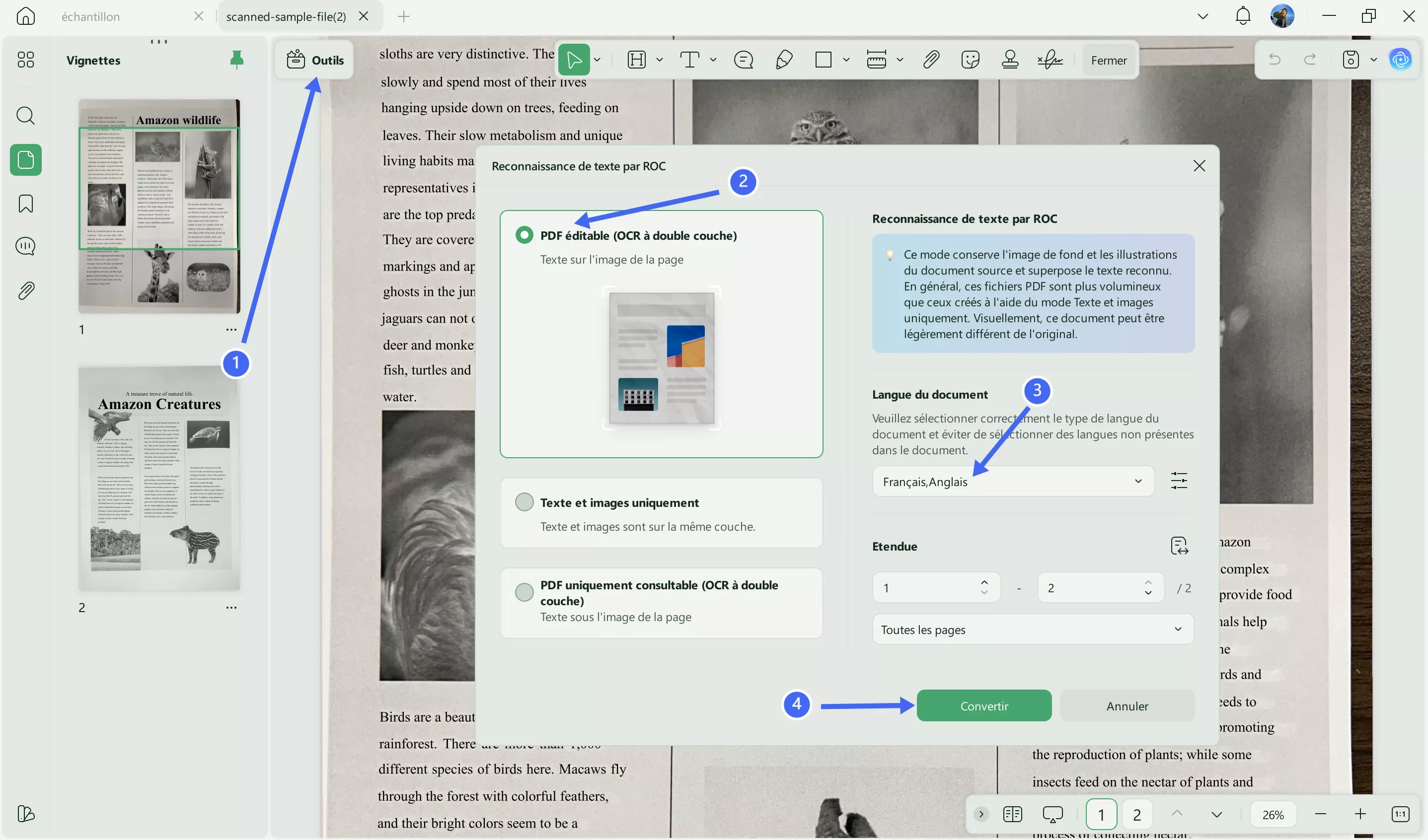
De cette façon, vous pouvez utiliser UPDF pour convertir de manière transparente un PDF numérisé en PDF modifiable et rechercher du texte spécifique dans celui-ci.
Pour conclure
Il est souvent difficile de trouver des expressions ou des mots précis dans un PDF lorsqu'il y a des dizaines de pages à explorer. Nous avons exploré ci-dessus plusieurs méthodes pour trouver rapidement des mots dans un PDF. Vous pouvez utiliser l'une des méthodes ci-dessus selon vos préférences. Cependant, si vous recherchez une expérience complète, UPDF semble être le meilleur choix, notamment pour les utilisateurs Windows, Mac et iOS. Son interface intuitive, ses résultats de recherche instantanés, sa technologie OCR et ses autres fonctionnalités d'édition PDF en font une solution tout-en-un pour toutes vos questions relatives aux PDF.
Windows • macOS • iOS • Android 100% sécurisé
 UPDF
UPDF
 UPDF pour Windows
UPDF pour Windows UPDF pour Mac
UPDF pour Mac UPDF pour iPhone/iPad
UPDF pour iPhone/iPad updf android
updf android UPDF AI en ligne
UPDF AI en ligne UPDF Sign
UPDF Sign Modifier le PDF
Modifier le PDF Annoter le PDF
Annoter le PDF Créer un PDF
Créer un PDF Formulaire PDF
Formulaire PDF Modifier les liens
Modifier les liens Convertir le PDF
Convertir le PDF OCR
OCR PDF en Word
PDF en Word PDF en Image
PDF en Image PDF en Excel
PDF en Excel Organiser les pages PDF
Organiser les pages PDF Fusionner les PDF
Fusionner les PDF Diviser le PDF
Diviser le PDF Rogner le PDF
Rogner le PDF Pivoter le PDF
Pivoter le PDF Protéger le PDF
Protéger le PDF Signer le PDF
Signer le PDF Rédiger le PDF
Rédiger le PDF Biffer le PDF
Biffer le PDF Supprimer la sécurité
Supprimer la sécurité Lire le PDF
Lire le PDF UPDF Cloud
UPDF Cloud Compresser le PDF
Compresser le PDF Imprimer le PDF
Imprimer le PDF Traiter par lots
Traiter par lots À propos de UPDF AI
À propos de UPDF AI Solutions de UPDF AI
Solutions de UPDF AI Mode d'emploi d'IA
Mode d'emploi d'IA FAQ sur UPDF AI
FAQ sur UPDF AI Résumer le PDF
Résumer le PDF Traduire le PDF
Traduire le PDF Analyser le PDF
Analyser le PDF Discuter avec IA
Discuter avec IA Analyser les informations de l'image
Analyser les informations de l'image PDF vers carte mentale
PDF vers carte mentale Expliquer le PDF
Expliquer le PDF Recherche académique
Recherche académique Recherche d'article
Recherche d'article Correcteur IA
Correcteur IA Rédacteur IA
Rédacteur IA Assistant aux devoirs IA
Assistant aux devoirs IA Générateur de quiz IA
Générateur de quiz IA Résolveur de maths IA
Résolveur de maths IA PDF en Word
PDF en Word PDF en Excel
PDF en Excel PDF en PowerPoint
PDF en PowerPoint Mode d'emploi
Mode d'emploi Astuces UPDF
Astuces UPDF FAQs
FAQs Avis sur UPDF
Avis sur UPDF Centre de téléchargement
Centre de téléchargement Blog
Blog Actualités
Actualités Spécifications techniques
Spécifications techniques Mises à jour
Mises à jour UPDF vs. Adobe Acrobat
UPDF vs. Adobe Acrobat UPDF vs. Foxit
UPDF vs. Foxit UPDF vs. PDF Expert
UPDF vs. PDF Expert









 Freddy Leroy
Freddy Leroy 

